win10系统怎么登陆微软的账户 Win10系统如何绑定Microsoft账户
win10系统怎么登陆微软的账户,在当今数字化时代,微软账户在我们的日常生活中扮演着至关重要的角色,无论是使用电脑、手机还是其他设备,绑定微软账户都能为我们带来便利和安全性。Win10系统作为微软最新的操作系统,也不例外。接下来我们就来探讨一下如何在Win10系统中登陆微软的账户以及如何绑定Microsoft账户,为我们的数字生活增添一份便捷和安心。
具体方法:
1.进入win10系统的桌面,点击左下角的开始菜单,在弹出的开始菜单界面点击设置图标(左侧齿轮的图标)。
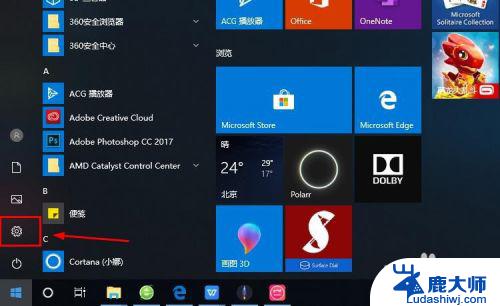
2.进入windows设置界面,选择其中的账户选项。
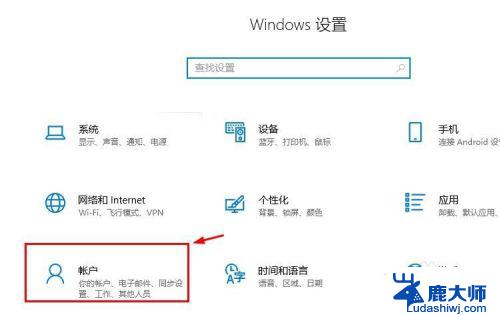
3.进入账户设置的界面,选择左侧列表的电子邮件和应用账户选项。
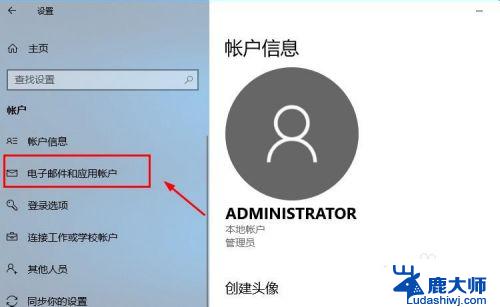
4.进入电子邮件和应用账户选项的设置界面,点击添加账户选项。
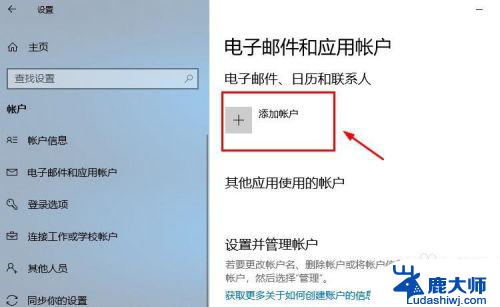
5.在添加账户的界面有很多的选项,选择第一个Outlook的选项。
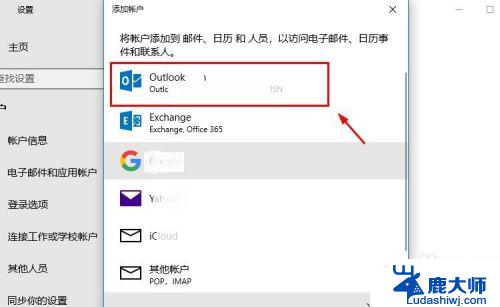
6.接着会出现添加Microsoft账户的窗口,这里输入你的账号即可。没有的可以自行创建一个。
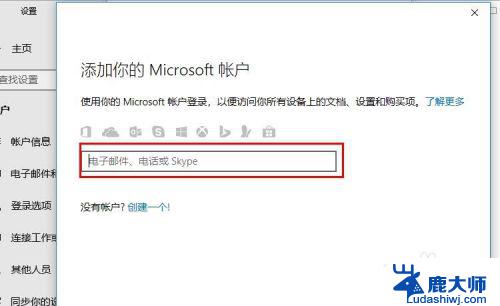
7.创建账户也很简单,就是输入一个你的邮箱即可。简单几步就可以创建成功,这里就不做论述了。
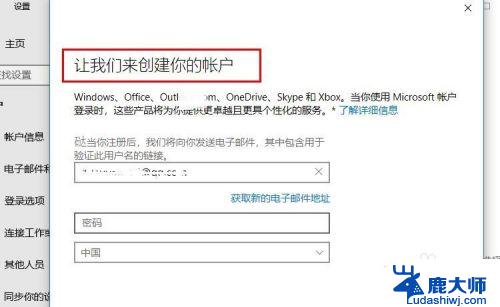
8.成功添加账号之后,界面会显示账户成功设置,到这里就成功启用Microsoft账户了。
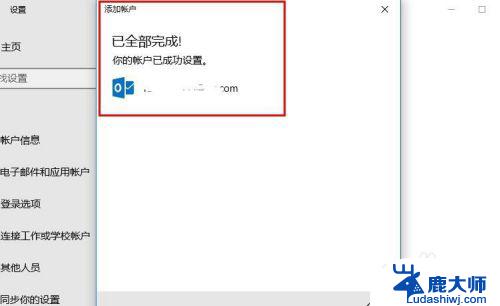
9.接着返回到之前的界面,可以看到界面上显示Microsoft账户的选项了。
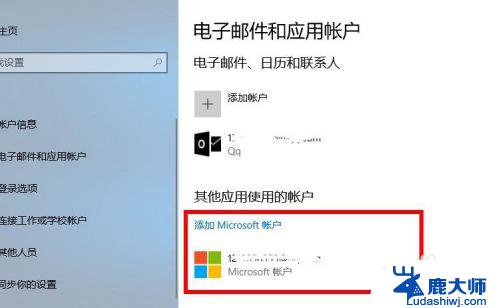
10.再看一下账户信息的界面,此时的管理员账号就是你的Microsoft账户。有这样标识的就说明设置成功了,大家还有不会的,就赶紧去试试吧1
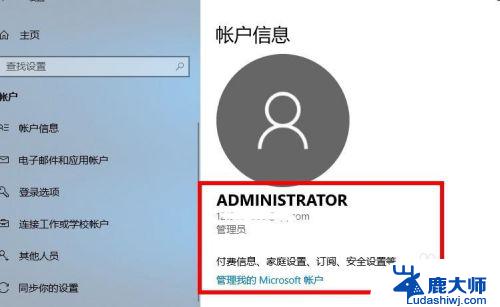
以上就是如何登录微软账户的全部内容,如果你遇到这种情况,可以根据小编的操作来解决,非常简单和快速。
win10系统怎么登陆微软的账户 Win10系统如何绑定Microsoft账户相关教程
- 电脑登录需要microsoft账户 Win10系统怎么注册Microsoft账户
- windows怎么退出管理员账户 win10怎么解绑microsoft账户
- win10设置用户密码 如何设置Win10系统账户登录密码
- win10登录不上微软账户 Win10微软账户登录失败怎么办
- win10系统账户禁用 win10账户被禁用了怎么解决
- 电脑microsoft账号可以切换么 WIN10如何切换微软账户
- 新电脑如何跳过microsoft账户 Windows10 Microsoft账户无法登录怎么办
- win10系统初始账号密码 win10登录界面如何查看用户名和密码
- win10如何更改电脑登录用户名 Win10如何更改账户名称
- win10怎么创建访客账号 Win10系统游客账户创建方法
- windows10flash插件 如何在Win10自带浏览器中开启Adobe Flash Player插件
- 台式机win10怎么调节屏幕亮度 Win10台式电脑如何调整屏幕亮度
- win10怎么关闭朗读 生词本自动朗读关闭方法
- win10打开远程服务 win10打开远程桌面服务的方法
- win10专业版微软商店在哪 Windows 10如何打开微软商店
- 电脑散热风扇怎么调节转速 Win10怎么调整CPU风扇转速
win10系统教程推荐
- 1 台式机win10怎么调节屏幕亮度 Win10台式电脑如何调整屏幕亮度
- 2 win10打开远程服务 win10打开远程桌面服务的方法
- 3 新电脑关闭win10系统激活 Windows10系统取消激活状态步骤
- 4 电脑字模糊 Win10字体显示不清晰怎么解决
- 5 电脑用户权限怎么设置 win10怎么设置用户访问权限
- 6 笔记本启动后黑屏只有鼠标 Win10黑屏只有鼠标指针怎么解决
- 7 win10怎么关闭提示音 win10如何关闭开机提示音
- 8 win10怎么隐藏任务栏的程序图标 Windows10任务栏图标隐藏方法
- 9 windows cmd输出到文件 Windows10系统命令行输出到文件
- 10 蓝牙鼠标连接成功不能用 Win10无线鼠标连接不上电脑怎么办